Быстрая настройка
1.1. Выбрать "Сервис->Учетные записи->Почта, Добавить->Почта"
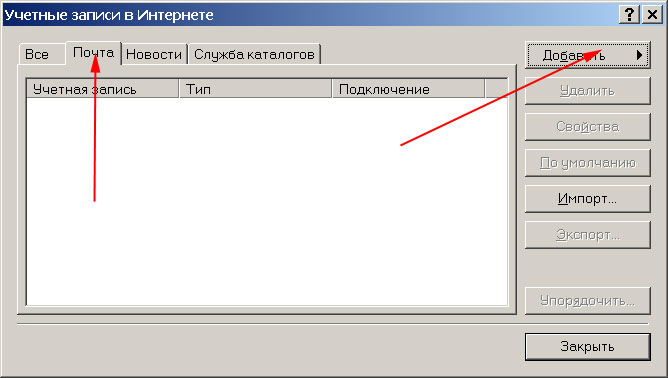
1.2. Ввести "Ваше имя" (например, Иван Петров) и нажать кнопку "Далее".
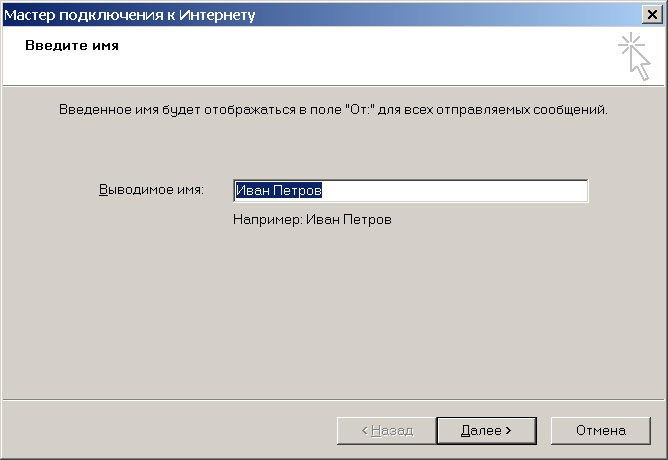
1.3. Ввести "Ваш е-мейл" и нажать кнопку "Далее".
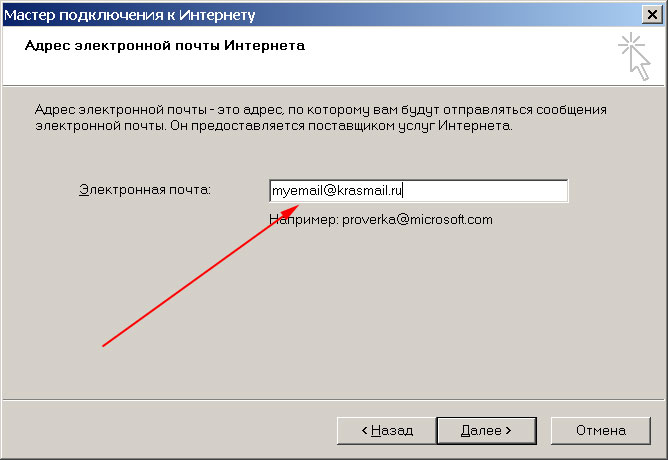
1.4. Выбрать протокол получения почты "POP3", или "IMAP". На старом сервере использовался протокол "POP3".
1.5. Вписать cервер входящих сообщений, указав "imap.krasmail.ru", или "pop.krasmail.ru". Затем сервер исходящих сообщений, указав "smtp.krasmail.ru". Нажать кнопку "Далее".
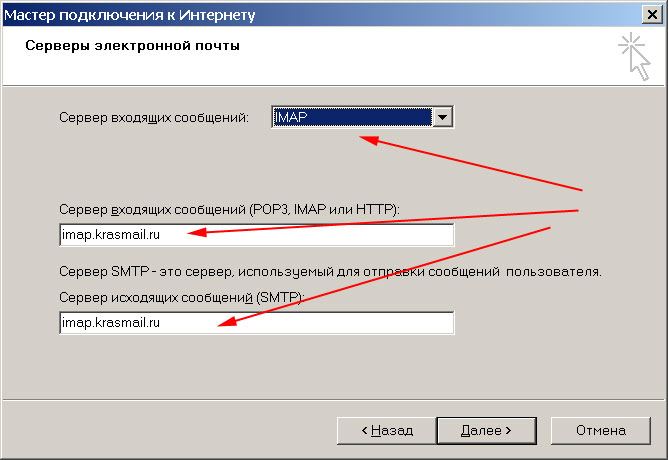
1.6. Нажать кнопку "Далее".
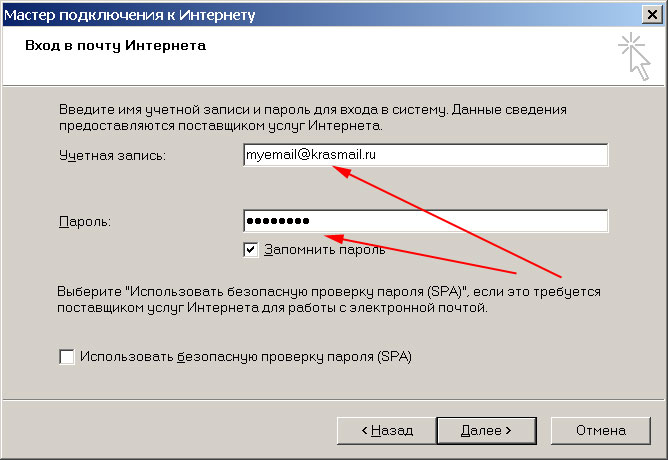
1.7. ВАЖНО! В поле "Учетная запись" ввести Ваш "е-мейл".
1.8. В поле "Пароль" ввести пароль для Вашего почтового ящика. Нажать "Далее".
1.9. В появившемся окне "Учетные записи в Интернете" нажать кнопку "Свойства".
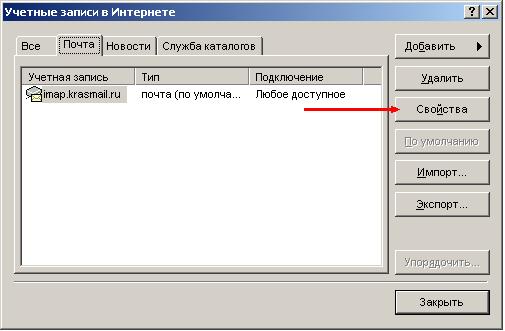
1.10. В появившемся окне "свойства" выбрать вкладку "Серверы" и отметить "флажок" "Проверка подлинности пользователя". Нажать "ОК"
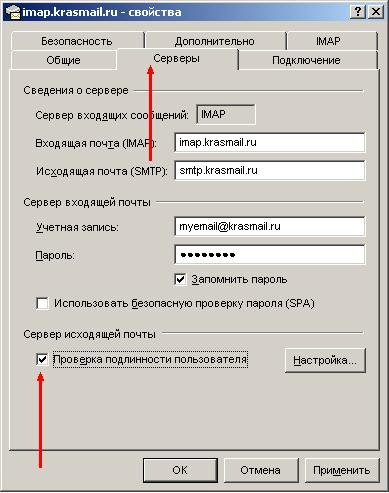
Дополнительная настройка шифрования (для опытных пользователей)
При желании можно установить подключение через безопасное соединение SSL.
2.1. Выбрать "Сервис->Учетные записи". Выделить учетную запись->"Свойства->Дополнительно".
2.2. В поле "Исходящая почта:" изменить номер порта с 25 на 465. Поставить галочку "подключаться через безопасное соединнение SSL".
2.3. Поле "Входящая почта (IMAP):" оставить значение порта 993 без изменений. Поставить галочку "подключаться через безопасное соединнение SSL".
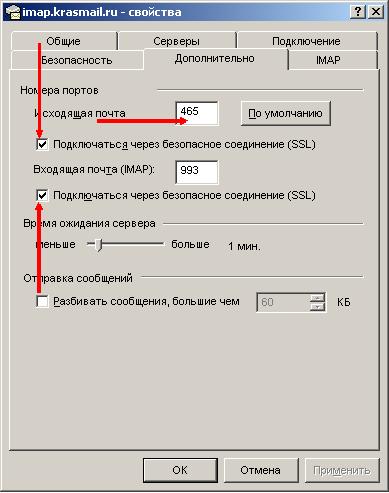
Нажать "ОК", нажать "Закрыть". Настройка закончена.
На главную